Користуючись Mac, у вас є багато можливостей для налаштування способу використання пристрою. Одна з найкращих речей, яку зробила Apple, — це тісніше зв’язати голос і введення тексту, що означає, що у вас не повинно виникати надто багато проблем з донесенням вашої думки.
Пов'язане читання:
- Як додати мови клавіатури на вашому Mac
- Клавіатура MacBook не дозволяє мені друкувати: як це виправити?
- Диктування не працює в macOS: як це виправити?
- Як увімкнути та вимкнути диктування в macOS
- Що робити, якщо диктування не працює на вашому iPhone або iPad
Ви можете налаштувати диктування Mac багатьма способами, але один із них – змінити мову. І якщо ви хочете дізнатися, як це зробити, ви в потрібному місці; це те, що ми обговоримо в цій статті.
Які мови можна використовувати для диктування Mac?
Під час використання диктанту на Mac ви можете вибрати одну з кількох мов. Доступно кілька версій англійської мови, включаючи діалекти Великобританії, США, Сінгапуру, Індії та Австралії.
Ви також знайдете різні варіанти французької мови. Хоча ви можете використовувати версію мови, якою розмовляють у Франції, ваш Mac також має пропозиції для диктування для швейцарської, канадської та бельгійської французької. Так само німецька мова має варіанти для Німеччини, Австрії та Швейцарії.
Якщо ви з іспаномовної країни, Mac Dictation також буде корисним. Mac оснащено діалектами для іспаномовних у США, а також у Латинській Америці та Іспанії. Крім того, ви знайдете окремі коробки для Колумбії, Мексики та Чилі.
Деякі інші мови, включені в Mac Dictation, включають:
- італійська
- угорська
- Японський
- корейська
- тайська
Як змінити мову диктування на вашому Mac
Тепер, коли ви знаєте деякі мови, які можна додати до диктування Mac, давайте розглянемо, як змінити мову диктування на своєму пристрої. Нижче наведено інструкції, яких потрібно дотримуватися.
1. Відкрийте налаштування системи на вашому Mac.
2. Шукайте Клавіатура на панелі інструментів ліворуч. Коли ви побачите це, виберіть цю вкладку.
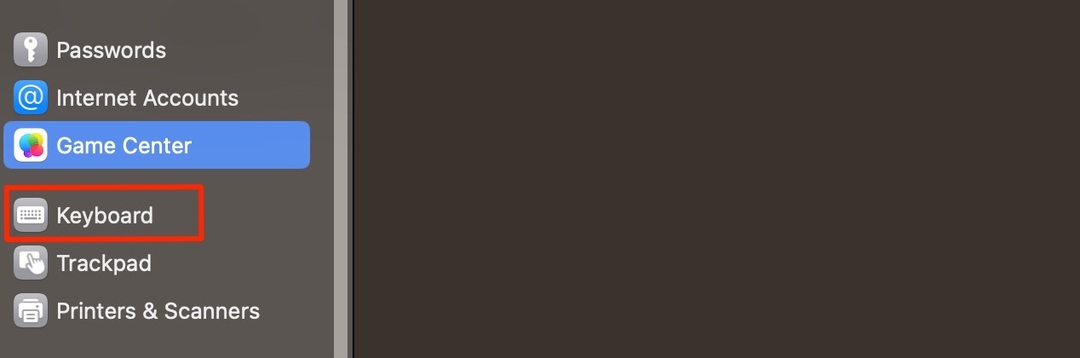
3. У наступному вікні прокрутіть униз до Диктант розділ. Тут ви можете увімкнути диктування.
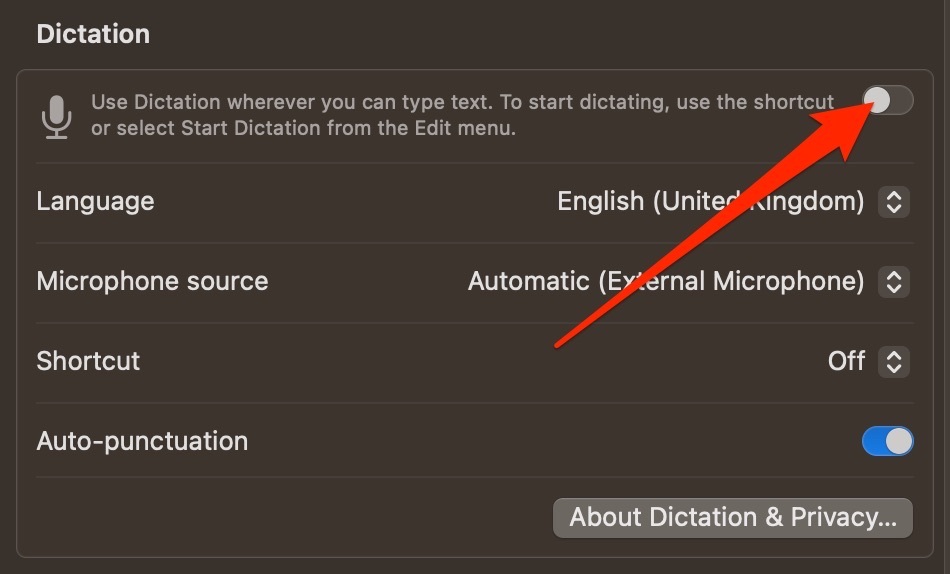
Увімкнувши диктування, виконайте наступні дії:
1. Під диктовку перейдіть до Мова.
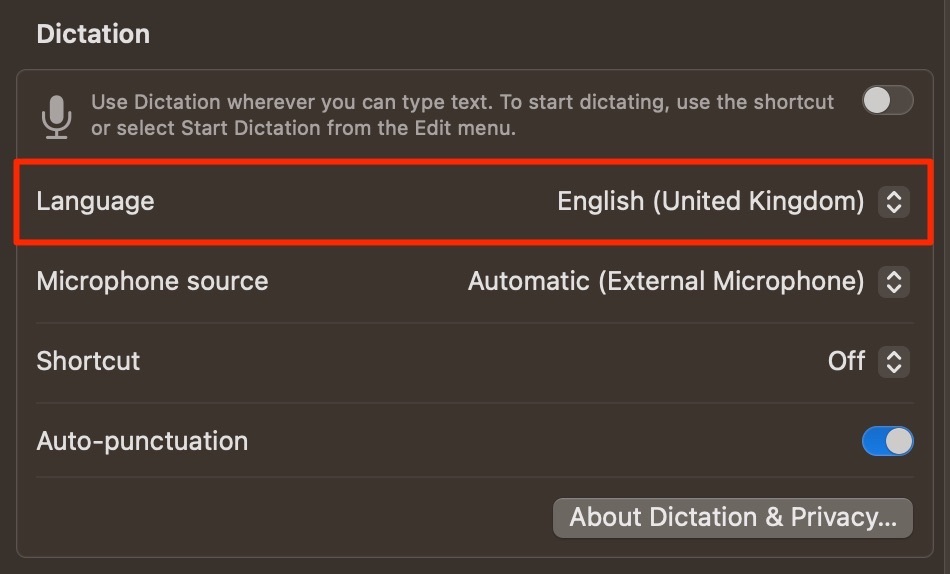
2. Розгорніть меню біля пункту «Мова». Потім виберіть Додати мову.
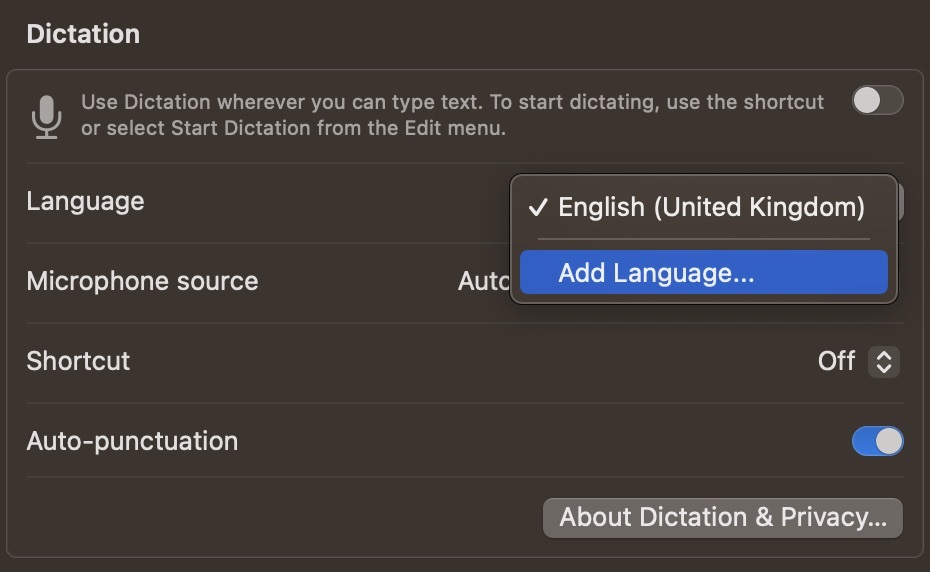
3. З’явиться список мов. Тут ви можете поставити прапорці поруч із мовами, які ви хочете використовувати для диктування на вашому Mac.
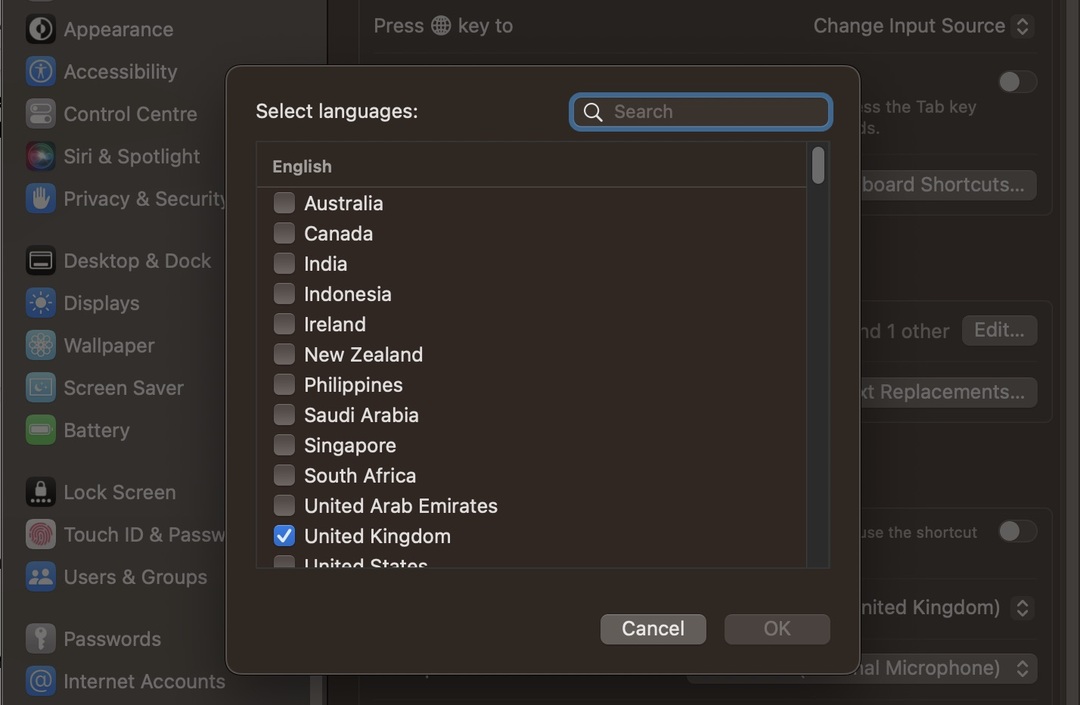
4. Натисніть на в порядку після вибору мов.
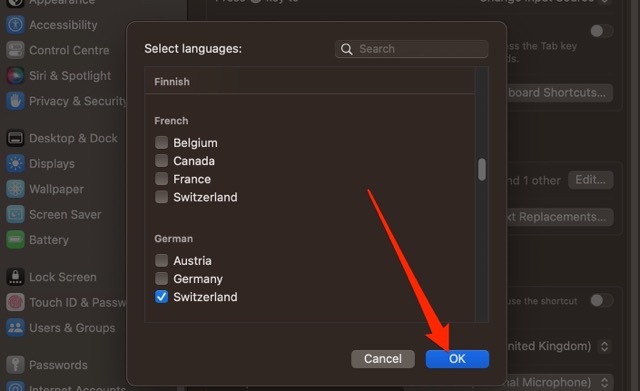
Як видалити мови диктування на вашому Mac
Якщо ви хочете видалити іншу мову, яку ви раніше використовували для диктування, або ви вирішите це пізніше ви хочете позбутися мови, яку ви щойно додали, ви можете легко це зробити, дотримуючись цих інструкцій кроки.
1. Йти до Системні параметри > Клавіатура > Диктування.
2. Розгорніть меню поруч із мовою диктування та виберіть Налаштувати.
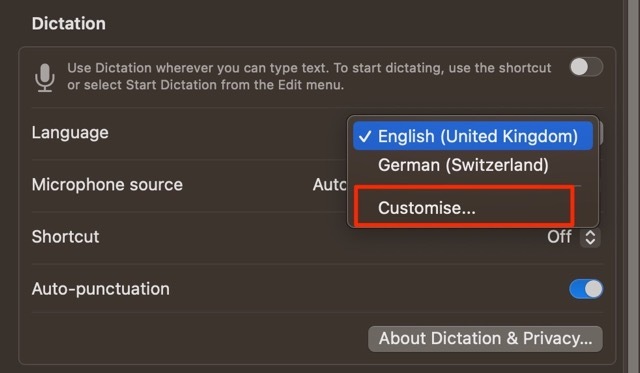
3. Зніміть прапорець біля мови, яку потрібно видалити, і натисніть в порядку кнопку.
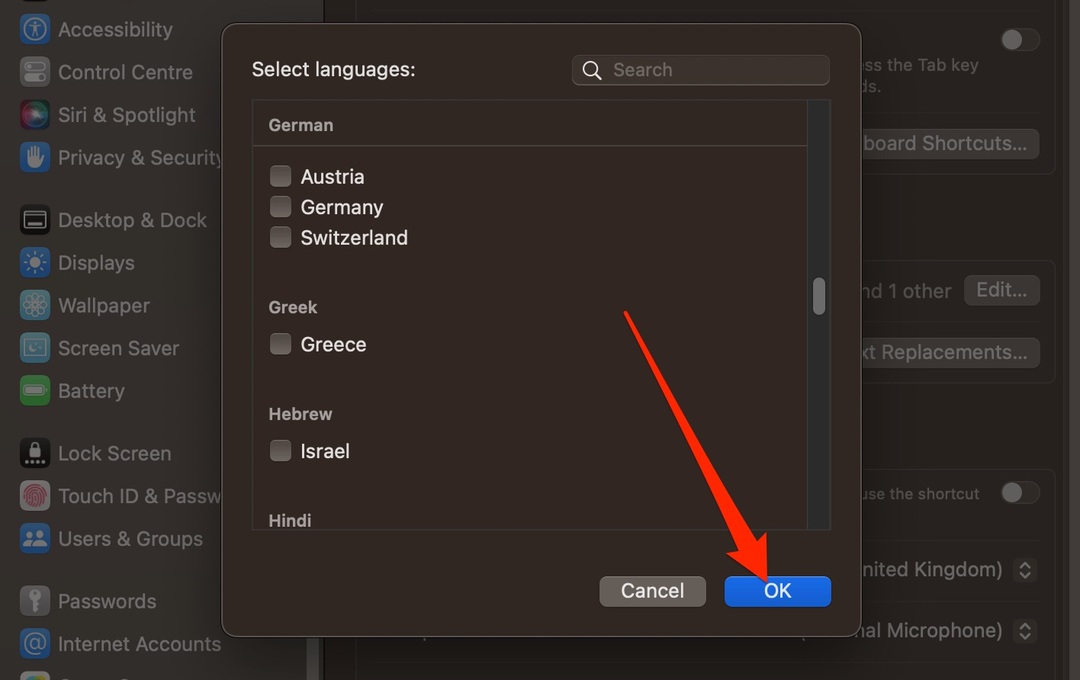
Змінити мову диктування Mac легко
Можливо, ви захочете додати диктування на свій Mac з кількох причин. Інколи ви можете працювати новою мовою, і вам буде легше виконувати роботу, додавши диктант. В інших випадках ви можете змінити мову на свою рідну або на мову, яку ви вивчаєте.
Незалежно від того, чому ви хочете змінити мову диктування на своєму Mac, зробити це досить просто. Вам потрібно виконати лише кілька кроків, і коли ви перейдете в налаштування системи, вам потрібно лише поставити прапорець біля вибраної мови.
Ви можете змінювати мову диктування скільки завгодно разів. Отже, чому б не спробувати?

Денні – незалежний письменник, який користується продуктами Apple більше десяти років. Він писав для деяких із найбільших технологічних видань в Інтернеті, а раніше працював власним автором, перш ніж прокласти власний шлях. Денні виріс у Великобританії, але тепер пише про технології зі своєї скандинавської бази.